Daftar isi
"Saya ingin memindahkan permainan tinju saya dari PlayStation 5 ke hard drive eksternal, tetapi drive tersebut tidak dikenali. Banyak kali PS5 dinyalakan ulang dan upaya untuk menyambungkan kembali drive tersebut tidak berhasil dan saya mencari solusi yang andal. Saya berusaha mengatasi kebuntuan digital ini menggunakan perbaikan cepat. Mohon bantuannya!"
| 💡Aspek | 🧩Detail |
|---|---|
| 🔎Tingkat Kompleks | Panduan langkah demi langkah yang ringkas |
| 🚩Perbaikan | |
| 💻Penyebab |
|
Sangat menyebalkan jika PlayStation 5 tidak dapat mendeteksi drive eksternal. Hal ini dapat terjadi karena berbagai alasan, seperti format hard drive eksternal yang salah, instalasi yang salah, kesalahan konsol, dan hard drive yang rusak dapat menyebabkan kesalahan ini. Panduan dari EaseUS ini akan membantu Anda memperbaiki masalah PS5 Tidak Mengenali Hard Drive Eksternal. Ikuti petunjuk yang disebutkan dalam setiap metode untuk mengatasi masalah ini dan nikmati pengalaman bermain game yang lancar. Mohon bagikan perbaikan ini untuk membantu lebih banyak pengguna.
6 Perbaikan untuk PS5 Tidak Mengenali Kesalahan Hard Drive Eksternal
Jangan khawatir jika PS5 Anda mengalami masalah saat mendeteksi hard drive eksternal; ada beberapa cara untuk memecahkan masalah dan memperbaiki masalah tersebut. Bagian ini akan menguraikan enam metode efektif untuk membuat PS5 dan penyimpanan eksternal Anda berfungsi bersama tanpa masalah. Ikuti metode apa pun untuk memperbaiki masalah PS5 Anda yang tidak mengenali hard drive eksternal:
Perbaikan 1. Periksa Kabelnya
Pastikan kabel terpasang dengan kuat dan tidak rusak. PS5 tidak dapat memasang drive jika kabel data mengalami kerusakan fisik atau tertekuk keras. Periksa kedua ujung kabel untuk memeriksa kerusakan. Jika Anda menemukan keretakan, ganti kabel dengan kabel yang kompatibel. Jika Anda menggunakan kabel data baru, coba port USB lain di PS5. Jika masalah berlanjut, ikuti metode berikutnya untuk memeriksa kesehatan hard drive eksternal.
Perbaikan 2. Periksa Kesehatan Hard Drive Eksternal
Kemungkinan sektor yang rusak atau drive yang rusak cukup signifikan jika tidak ada masalah dengan kabel data yang Anda gunakan. Sangat penting untuk memastikan hard drive eksternal Anda dapat diandalkan untuk digunakan di konsol PS5. Periksa apakah hard drive dalam kondisi baik sebelum Anda mencoba menggunakannya. EaseUS Partition Master adalah alat fleksibel yang memudahkan untuk menilai kesehatan hard disk eksternal.
Fitur "Disk health"-nya dirancang khusus untuk menganalisis kinerja disk, kesehatan, kecepatan baca/tulis, dan menemukan sektor yang rusak. Satu klik saja akan memberikan hasil kesehatan drive secara langsung. Anda dapat dengan mudah menentukan apakah ada masalah fisik atau logis yang menyebabkan PS5 tidak mengenali masalah hard drive eksternal.
Anda hanya perlu menghubungkan hard drive eksternal ke komputer dan mengunduh EaseUS Partition Master. Ikuti langkah-langkah cepat ini untuk memeriksa kesehatan hard drive eksternal.
Langkah 1. Luncurkan EaseUS Partition Master dan klik panah biru untuk mengaktifkan fitur "Kesehatan Disk" di bawah bagian "Penemuan".

Langkah 2. Pilih disk target dan klik tombol "Refresh". Kemudian, Anda dapat melihat kondisi kesehatan disk Anda.

Berikut adalah video tutorial yang juga dapat Anda ikuti untuk mempelajari lebih baik dalam memeriksa kesehatan hard drive eksternal:
Panduan ini membantu Anda memeriksa kesehatan hard drive eksternal untuk PS5. Periksa laporan kesehatan disk secara lengkap untuk menentukan apakah drive siap digunakan. Jika drive eksternal Anda dalam kondisi baik, masalahnya mungkin disebabkan oleh pemasangan yang buruk. Untuk memasang drive dengan benar, lihat perbaikan yang akan datang.
Perbaikan 3. Pasang Hard Drive Eksternal dengan Benar
Memasang hard drive eksternal dengan benar sangat penting untuk memastikan kecepatan dan fungsi PS5 Anda yang cepat. Terkadang, PS5 gagal mengenali hard drive eksternal. Jadi, Anda perlu memasang hard drive secara manual. Ikuti langkah-langkah berikut untuk pemasangan drive eksternal tanpa repot di PS5:
Langkah 1: Masukkan kabel USB ke port USB 1 di PS5 Anda.

Langkah 2: Buka "Pengaturan" dan pilih opsi "Penyimpanan".
Langkah 3: Klik "USB Extended Storage" dan pilih "Format as USB Extended Storage." Ikuti petunjuk di layar untuk memformat drive.
PS5 sekarang seharusnya mengenali drive eksternal. Jika masalah tidak teratasi, terapkan solusi berikutnya.
Perbaikan 4. Jadikan Hard Drive Eksternal Kompatibel dengan PS5
PS5 baru tidak mengenali drive eksternal hingga memiliki format yang kompatibel. Jika kompatibilitas menjadi alasannya, Anda harus memformat drive eksternal dalam format file exFAT atau FAT32. Secara umum, format exFAT ideal untuk konsol game PS5. Agar drive eksternal Anda kompatibel, Anda perlu mencabutnya dan menghubungkannya ke komputer.
Unduh alat pemformatan disk khusus - EaseUS Partition Master. Alat ini dirancang khusus untuk memformat disk dalam satu klik. Alat ini menawarkan antarmuka yang mudah digunakan untuk menyederhanakan proses pemformatan. Alat ini mendukung semua drive penyimpanan, seperti hard drive, SSD, drive USB, kartu SD, dll.
Unduh alat ini dan ikuti langkah-langkah untuk memformat drive eksternal Anda.
Langkah 1. Luncurkan EaseUS Partition Master, klik kanan partisi pada hard drive eksternal/USB/kartu SD yang ingin Anda format, lalu pilih opsi "Format".

Langkah 2. Tetapkan label partisi baru, sistem file (NTFS/FAT32/EXT2/EXT3/EXT4/exFAT), dan ukuran kluster ke partisi yang dipilih, lalu klik "OK".

Langkah 3. Di jendela Peringatan, klik "Ya" untuk melanjutkan.

Langkah 4. Klik tombol "Execute 1 Task(s)" di sudut kiri atas untuk meninjau perubahan, lalu klik "Apply" untuk mulai memformat hard drive eksternal/USB/kartu SD Anda.

Alat ini juga dapat melakukan tugas-tugas berikut untuk membantu masalah PS5:
Perbaikan 5. Bangun kembali Basis Data PS5
Membangun kembali fungsionalitas basis data PS5 berfungsi seperti solusi untuk memperbaiki potensi masalah jika PS5 Anda tidak mengenali hard drive eksternal. Ini mempertahankan alur kerja perangkat lunak dan meningkatkan kinerja konsol game. Membangun kembali dapat memperbaiki semua bug dengan memindai penyimpanan internal konsol. Ini menciptakan basis data baru dan meningkatkan kemungkinan deteksi hard drive eksternal.
- Penting
- Harap diperhatikan bahwa membangun kembali basis data PS5 akan sedikit memengaruhi data atau game yang disimpan. Namun, kami sarankan Anda membuat cadangan menggunakan EaseUS Partition Master untuk menghindari kehilangan data.
Ikuti langkah-langkah yang diberikan untuk membangun database PS5:
Langkah 1: Matikan PS5 Anda sepenuhnya, dan pastikan konsol tidak dalam Mode Istirahat.
Langkah 2: Tekan tombol daya dan tahan hingga Anda mendengar bunyi bip dua kali. Konsol akan di-boot dalam Safe Mode, yang mungkin memerlukan waktu 5 hingga 8 detik.
Langkah 3: Setelah Mode Aman aktif, hubungkan pengontrol DualSense menggunakan kabel USB.
Langkah 4: Tekan tombol PS pada kontroler dan pilih "Bangun Ulang Basis Data" dari menu. Gunakan kontroler untuk menavigasi menu.
Langkah 5: Tekan tombol "X" pada kontroler untuk mengonfirmasi operasi pembangunan kembali. Ikuti petunjuk di layar untuk melanjutkan.
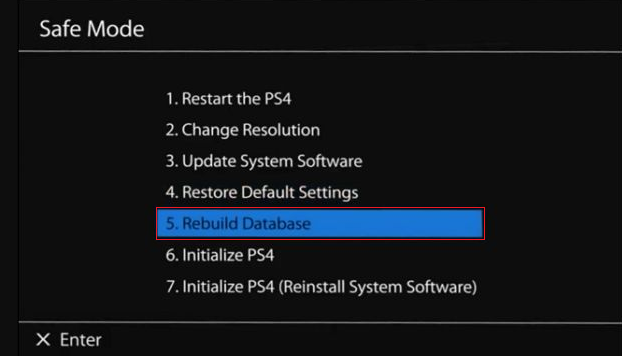
Nyalakan ulang konsol setelah menyelesaikan proses pembangunan ulang. Namun, jika Anda masih mengalami masalah, metode berikut akan memperbaikinya.
Perbaikan 6. Mulai ulang PlayStation 5
Memulai ulang PlayStation 5 dapat mengatasi masalah PS5 yang tidak mengenali hard drive eksternal. Berikut panduan langkah demi langkah tentang cara memulai ulang PS5:
Langkah 1: Tekan tombol PS pada pengontrol dan tutup semua aplikasi yang terbuka.
Langkah 2: Nyalakan ulang PlayStation dan lepaskan hard drive eksternal.
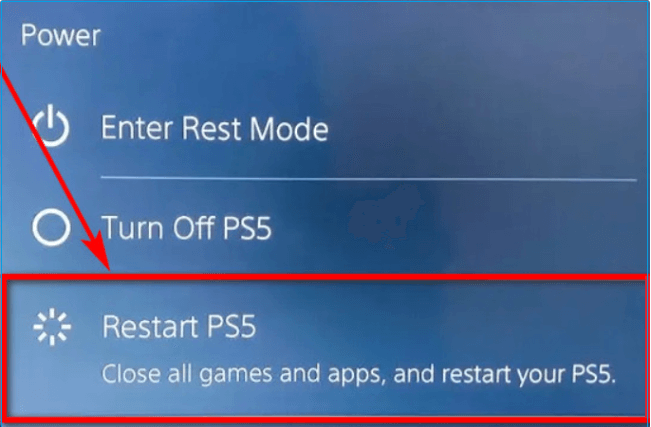
Langkah 3: Nyalakan PS5 tanpa drive eksternal dan matikan lagi.
Langkah 4: Hubungkan hard drive eksternal dan nyalakan PS5.
PS5 mungkin menemui masalah berikut; baca dua tautan di bawah ini untuk mendapatkan informasi lebih rinci:
Mengapa PS5 Tidak Mengenali Hard Drive Eksternal
Mengapa PS5 Anda tidak mengenali hard drive eksternal? Berikut adalah alasan paling umum mengapa PS5 tidak mengenali hard drive eksternal:
- Ketidakcocokan: Sistem PS5 tidak mengenali drive eksternal karena format filenya tidak kompatibel. PS5 hanya mengenali hard drive yang memiliki format file exFAT atau FAT32.
- Drive rusak: Masalah pengenalan mungkin disebabkan oleh hard drive eksternal yang rusak. Ada kemungkinan besar terdapat sektor rusak di dalam drive.
- Masalah dengan Kabel USB: Pengoperasian hard drive eksternal yang benar dapat terhalang oleh masalah pada kabel USB.
- Antarmuka USB Rusak: Antarmuka USB PS5 mungkin rusak atau tidak dapat dioperasikan, sehingga menyulitkan deteksi dan pembacaan hard drive eksternal.
- Masalah Perangkat Lunak: Perangkat lunak PS5 mungkin mengalami kerusakan perangkat keras, sehingga konsol lebih sulit mengenali drive eksternal.
Apakah Ada Hard Drive Eksternal yang Berfungsi dengan PS5?
Tidak semua hard drive eksternal berfungsi dengan PS5. PS5 memiliki kriteria khusus untuk hard drive eksternal guna memastikan kecepatan dan kapasitas penyimpanan yang lebih baik. Misalnya, drive dari merek yang andal dan bereputasi baik memberikan kecepatan baca dan tulis yang lancar serta meningkatkan pengalaman bermain game secara keseluruhan.
Jika Anda berencana untuk membeli drive eksternal PS5, jangan lupa untuk memeriksa spesifikasi pabriknya. Daripada hanya memeriksa ukuran penyimpanannya, perhatikan juga waktu muatnya, kecepatan transfer datanya, dll. Ingatlah bahwa penyimpanan ekstra merupakan investasi yang bagus untuk menambah koleksi game Anda dan mencegah kehabisan ruang.
Namun, disk eksternal tidak dapat digunakan untuk memainkan game secara langsung. Penggunaan hard drive eksternal yang tidak tepat dapat menyebabkan kesalahan atau pengenalan perangkat yang tidak tepat oleh PS5. Persyaratan untuk menggunakan hard drive eksternal dengan PS5 adalah sebagai berikut:
Kompatibilitas: Hard drive eksternal harus kompatibel dengan konsol game PS5.
Kapasitas Penyimpanan: Hard drive harus memiliki kapasitas penyimpanan minimal 250 GB untuk menyimpan beberapa game sekaligus.
Format Sistem File: Konsol PS5 akan mendukung hard drive eksternal jika memiliki format file yang relevan seperti FAT32 atau exFAT.
Dukungan USB 3.0: PS5 membutuhkan antarmuka USB 3.0 untuk konektivitas yang lebih baik dan untuk memastikan kecepatan transfer data yang cepat.
Kecepatan Baca: Hard drive eksternal akan berfungsi lancar dengan PS5 jika menawarkan kecepatan baca minimal 5 Mbps.
Kesimpulan
Posting ini menawarkan cara-cara yang bermanfaat untuk mengatasi masalah PS5 yang tidak mengenali hard drive eksternal. Anda dapat memilih salah satu perbaikan di atas berdasarkan kebutuhan unik Anda karena semua teknik telah berhasil digunakan untuk membuat drive dapat dideteksi.
Kami mengundang Anda untuk meninggalkan komentar di bawah dan membagikan postingan ini sehingga dapat bermanfaat bagi orang lain yang mungkin menghadapi tantangan serupa.
FAQ Tentang PS5 Tidak Mengenali Hard Drive Eksternal
Jika Anda memiliki pertanyaan tambahan terkait pengenalan hard disk eksternal oleh PS5, silakan ikuti bagian Tanya Jawab ini. Mari kita bahas beberapa pertanyaan umum untuk menemukan jawaban yang relevan:
1. Bagaimana caranya agar PS5 saya membaca hard drive eksternal saya?
Hard drive eksternal harus memenuhi persyaratan sistem PS5, seperti menggunakan USB 3.0 atau USB 3.1 Gen 1, format file exFAT atau FAT32, dan kapasitas penyimpanan antara 250 GB dan 8 TB. Pastikan juga hard drive tersambung dengan benar dan PS5 dapat membacanya.
2. Mengapa HDD eksternal saya tidak dapat terdeteksi?
HDD eksternal Anda mungkin tidak terdeteksi karena sejumlah alasan, termasuk ketidakcocokan dengan konsol, kabel data yang rusak, atau bridge USB-SATA di dalam hard drive eksternal. Ini bisa jadi masalah perangkat lunak PS5, atau hard drive Anda mungkin memiliki format file yang salah. Untuk menemukan masalahnya, periksa kompatibilitas perangkat, coba kabel baru, dan pertimbangkan untuk menguji drive pada perangkat lain.
3. Apakah semua hard drive eksternal kompatibel dengan PS5?
PS5 tidak mendukung semua hard drive eksternal. Mengenai penyimpanan eksternal, PS5 memiliki spesifikasi tertentu yang mencakup penggunaan USB 3.0 atau USB 3.1 Gen 1 dan batasan kapasitas tertentu. Untuk memastikan kinerja yang lancar, PlayStation 5 mendukung drive yang bereputasi baik dan andal. Selain itu, pastikan untuk selalu meninjau spesifikasi pabrikan dan memformat drive dengan exFAT.
Artikel Terkait
-
Cara Booting dari USB pada Laptop HP di Windows 11/10 [Langkah demi Langkah]
![author icon]() Susanne/2024/11/15
Susanne/2024/11/15
-
Cara Mengubah Ukuran Partisi pada SSD tanpa Kehilangan Data [Windows11/10]
![author icon]() Susanne/2024/12/15
Susanne/2024/12/15
-
Bagaimana cara memformat PS3 USB? 3 Alat Format PS3 FAT32 Terbaik yang Dapat Diunduh Gratis
![author icon]() Daisy/2025/03/17
Daisy/2025/03/17
-
Tidak Dapat Mengubah Huruf atau Tidak Dapat Menetapkan Huruf Drive ke D/E/F/G
![author icon]() Susanne/2024/11/20
Susanne/2024/11/20